Notation: Instrument, stämmor och system
Arbeta med instrument
Översikt
Läsare bör redan känna till instrumentkonceptet i Musescore, och användningen av fönstret Lägg till eller ta bort Instrument som förklaras i kapitlet Förbereda ett partitur. Detta kapitel diskuterar den nya panelen Instrument i MuseScore 4 som handhar
- instrumentuppställningen i partiturfilen (en funktion som fönstret Lägg till eller ta bort instrument också erbjuder);
- systemuppställningen i partiturfilen, t.ex. att lägga till eller konfigurera ett nytt system med diskantklav;
- inställningen synlighet och uppspelning för varje instrument (och alla dess system) i det aktuella och öppna "Hela partituret" eller i "Stämma"; och
- synlighet ** för varje **system i det aktuella och öppna "Hela partituret" eller i "Stämma".
läs mer om "Hela partituret" och "Stämma" i kapitlet Stämmor.
Lägga till och ordna instrument
Tillgång till panelen Instrument
Öppna panelen Instrument genom att klicka på fliken Instrument till vänster på skärmen:
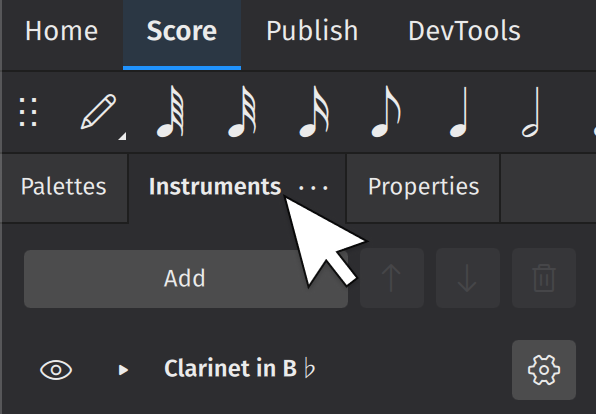
Lägga till instrument
Klicka på Lägg till (eller tryck bara i). Detta öppnar dialogfönstret Instrument (see Välja instrument för mer information).
Ta bort instrument
För att ta bort ett instrument från partituret markerar man instrumentet och klickar på ikonen Papperskorgen, eller trycker Delete.
Ändra instrumentordning
Välj ett instrument och använd knapparna ↑ eller ↓ för att ändra dess plats i partituret. Alternativt kan man dra instrumentet upp/ner med musen.
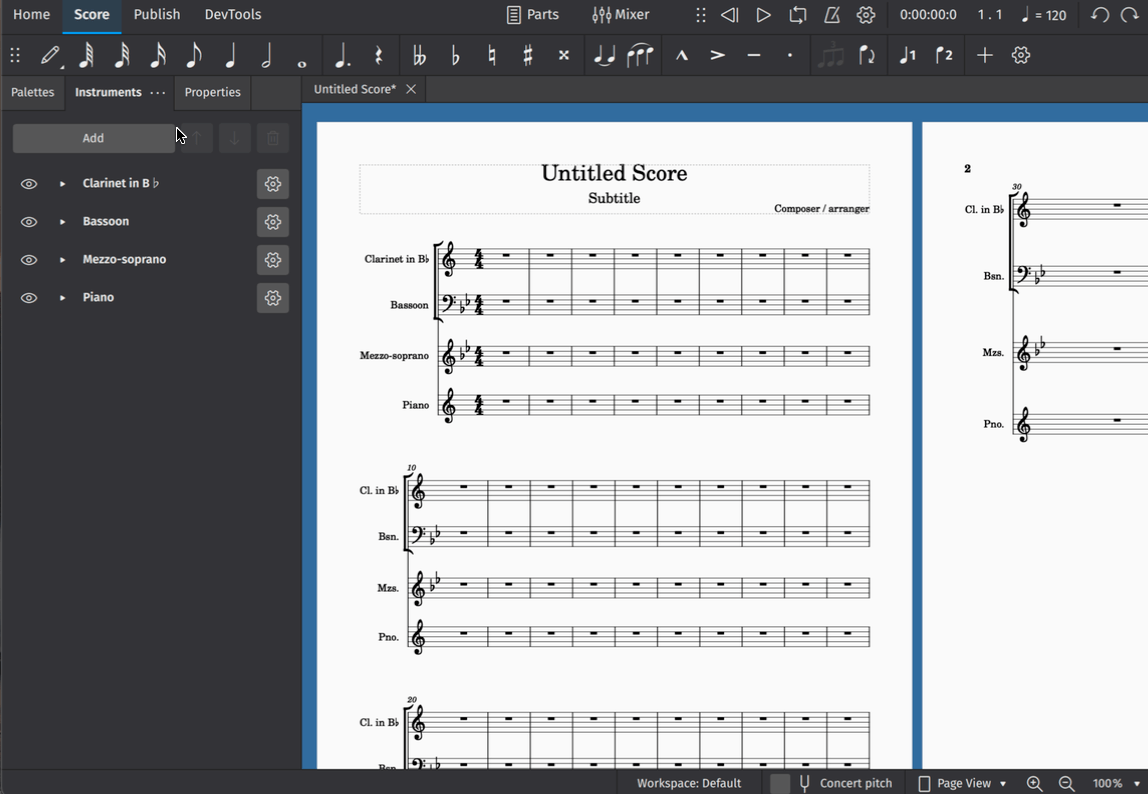
Instrumentinställningar
Dölja/visa instrument
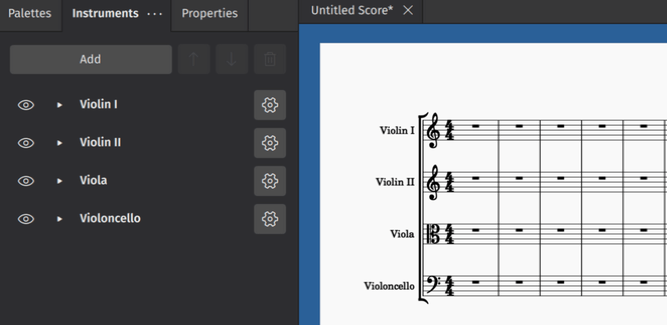
För att gömma eller visa ett instrument (och alla dess system)
- Öppna "Hela partituret" eller en "Stämma", se kaptlet Stämmor.
- Klicka på ikonen Öga intill ett instrumentnamn.
Att gömma är inte att radera. Att gömma ett instrument inaktiverar uppspelning av dess system. Denna funktion är användbar i kombination med Musescores funktion Stämma, se kapitlet Stämmor. Detta medger till exempel skapandet av alternativa instrument eller andra utskrifter för olika utövare, eller isolering av sektioner i ett större partitur för orkester, utan att radera något.
Döpa om instrument
- Klicka på ikonen Kugghjul
- Ändra namnet på samma sätt som Långt instrumentnamn i System/stäm-egenskaper. Lämna tom om så önskas.
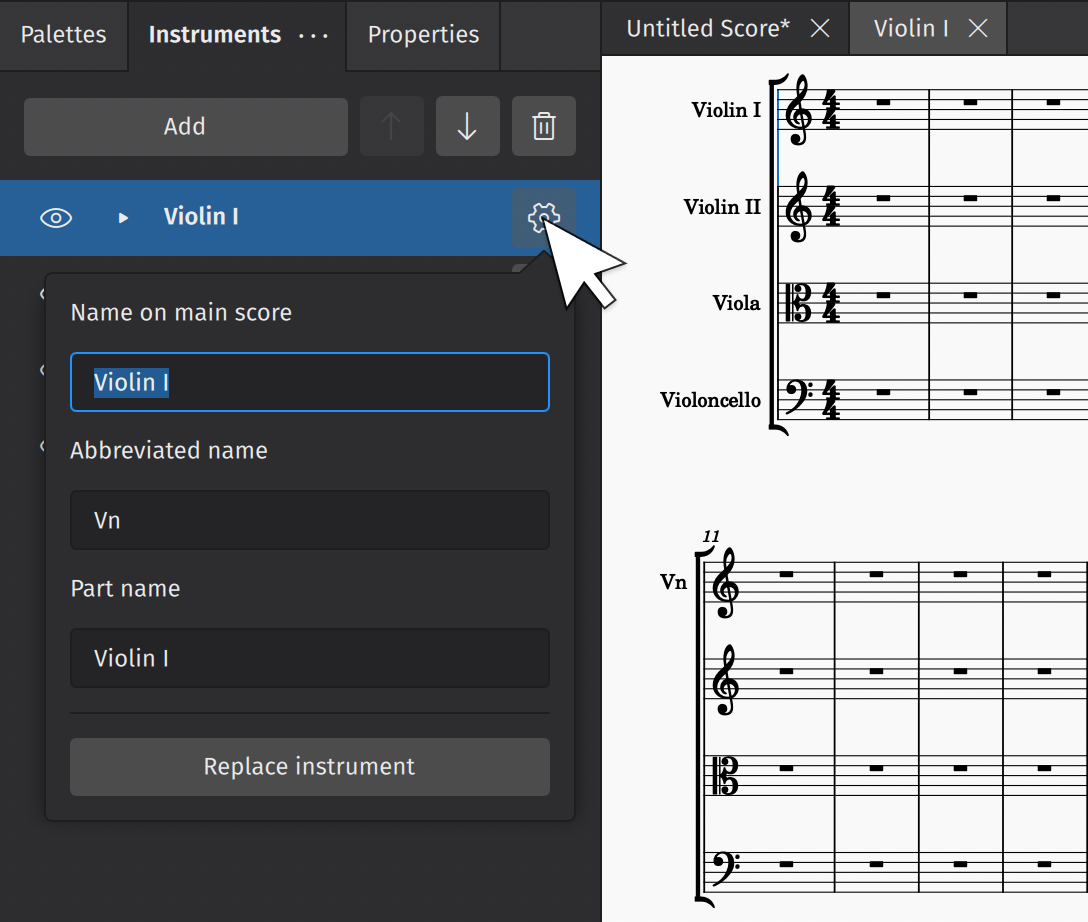
Ersätta instrument
För att ersätta ett instrument i panelen Instrument:
- Klicka på ikonen Kugghjul till höger om instrumentnamnet
- I popup som visas klickar man på Ersätt instrument
- Välj det önskade ersättningsinstrumentet i dialogfönstret som visas
- Klicka på OK
Adding and configuring staves
The Instruments panel can also be used to add staves to an existing instrument and configure some of their basic properties.
To add a staff to an existing instrument
- If there are no staves visible under the instrument label, click the small black triangle to the left of the label to reveal them
- Click Add staff
- Click the Cogwheel icon of the newly-added staff, and adjust "Staff type", if required. More on Staff type, see the Staff type template in Staff/Part properties chapter.
Added staves share the same instrument but their notation can be edited independently. Amongst other things, they can be used to create staff/tablature for stringed-instrument players (e.g. guitar, banjo, ukulele etc.).
To add a linked staff to an existing instrument
Certain notational objects on one staff can be made to automatically appear on other staves if they are linked together. Linked staves can be used to create staff/tablature for stringed-instrument players (guitar, banjo, ukulele etc.).
To create a linked staff:
- If there are no staves visible under the instrument label, click the triangular "show more" icon next to the label
- Click the Cogwheel icon next to the staff label (E.g. "Treble clef")
- Click Create a linked staff
- Click the Cogwheel icon of the newly-added staff, and adjust Staff type, if required. More on Staff type, see the Staff type template in Staff/Part properties chapter.
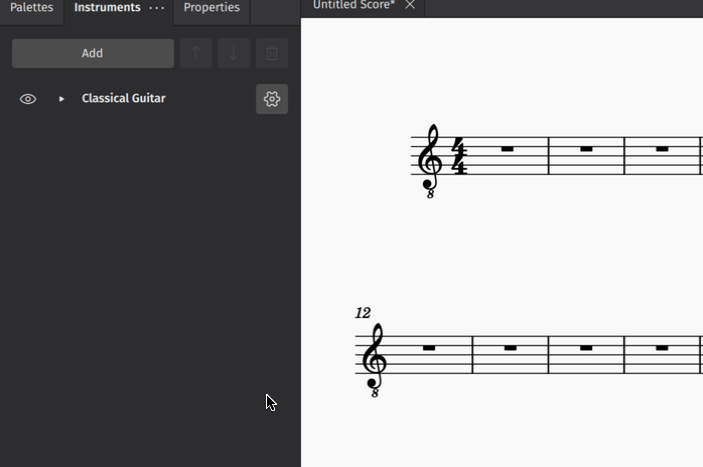
Configuring a staff
- Click on the Cogwheel icon next to a staff label (E.g. "Treble clef")
- Change as required:
- Staff type: See Staff type template in Staff/Part properties chapter.
- Small staff: Reduce the size of the staff. Adjust size setting in Format→Style…→Sizes.
- Hide any measures that do not contain notation: See Cutaway in Showing staves only where needed chapter.
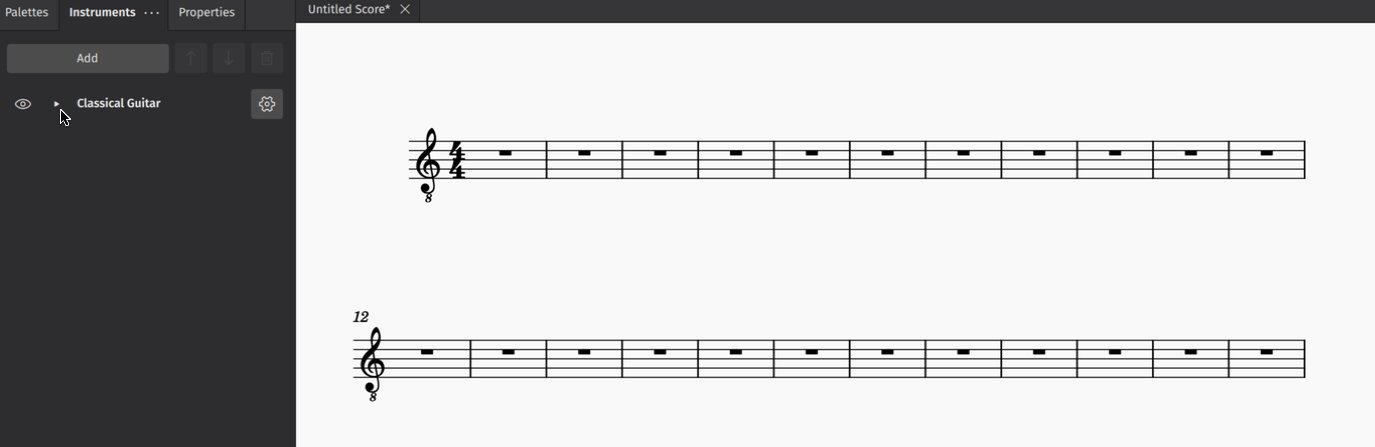
Learn more about staff customization in Staff/part properties.
Hiding a staff but keeping its playback
- (Mandatory) Click on a staff label (E.g. "Treble clef"), but not its instrument.
- Click its Eye icon.
Hiding is not deleting.
See also "Hiding/showing instruments" section that explains how to hide an instrument, hiding an instrument disables all its staffs' playback.
Deleting instruments and staves
Note: On score that uses Musescore's Parts feature, deleting a staff deletes it in "Full score" and all "Part" that features it. See also the alternative "hide" commands in "Hiding/showing instruments" and "Hiding a staff but keeping its playback" sections.
To delete an instrument and all of its staffs:
- Click on the instrument label
- Click the Trash can icon at the top of the instruments panel, or press Delete.
To delete a staff from an instrument:
- If there are no staves visible under the instrument label, click the small black triangle to the left of the label to reveal them
- Click on the staff label
- Click the Trash can icon at the top of the instruments panel, or press Delete.
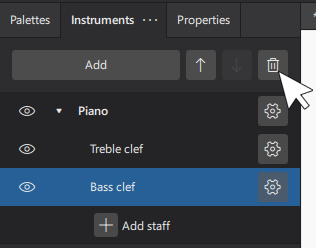
Visa notsystem endast när de används
Som standard kommer att partitur att visa alla takter i alla notsystem på alla sidor genom hela partituret, oavsett om de alls innehåller noter. Du kan dock vilja att vissa notsystem bara visas när de faktiskt används. Du kanske till och med vill att ett notsystem dyker upp eller försvinner mitt i ett system. MuseScore har ett par kontroller för det här syftet, och detta kapitel beskriver dem.
För att dölja vissa instrument överallt i ett partitur, använd istället dialogrutan för Instrumentval (kortkommando i), Instrumentpanelen till vänster (en ny funktion i MuseScore 4), och verktygsfältsknappen för Stämmor längst upp.
Dölj tomt notsystem i ett system (alla takter som ligger samtidigt med det systemet)
Att dölja tomma notsystem är vanligt förekommande i tryckta ensemble-partitur. När ett notsystem inom ett system (sidlayoutbegrepp) inte innehåller notationer kommer notsystemet (alla takter inom systemet) att döljas.
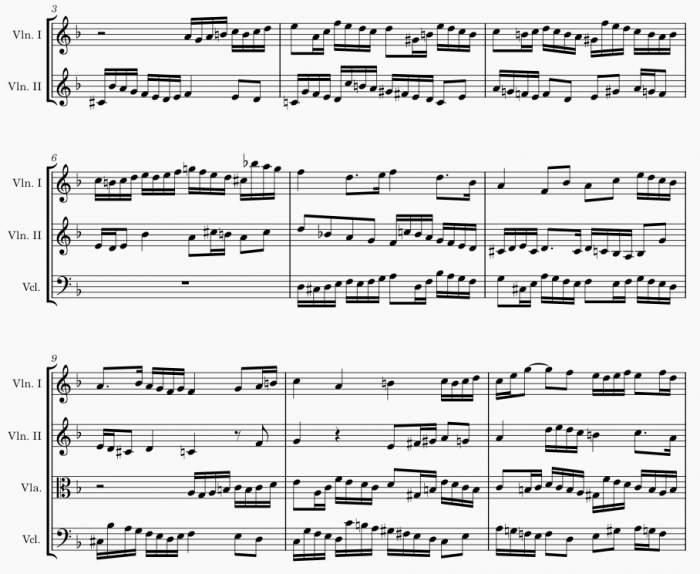
Dölj alla tomma notrader
För att ställa in aktuellt partitur till att automatiskt dölja notrader i system där notsystemet är tomt:
- Kontrollera att inget i ditt partitur är markerat (tryck Esc vid behov).
- Gå till Egenskapspanelen.
- Klicka på ikonen bredvid Tomma notrader.
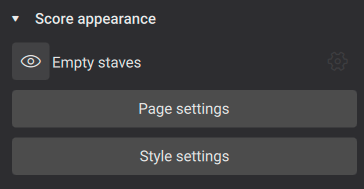
Du kan annars aktivera alternativet Dölj tomma notrader i systemen i Format→Stil→Partitur.
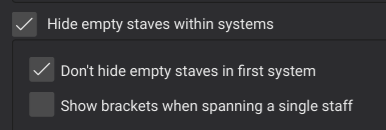
MuseScore kommer i normala fall att fortsätta att visa alla notsystem i det första systemet, enligt etablerad konvention. Om du vill tvinga MuseScore att dölja tomma notsystem även i det första systemet, avaktivera alternativet Dölj inte tomma notrader i första systemet i dialogrutan. Du kan också bestämma om klamrar ska visas, om exempelvis bara ett instrument i en sektion spelar, via alternativet Visa klamrar vid omfattning av enstaka notrad.
Exkludera specifika notrader från att döljas
Den partituromfattande inställningen som beskrivs ovanför påverkar alla notsystem i partituret. Det finns också en individuell inställning för varje notrad (som innehåller en klav) som åsidosätter partiturinställningen:
- Högerklicka på en notrad.
- Klicka på Egenskaper för notrad/stämma.
- I dialogrutan som öppnas välj alternativet Dölj när tomt
I ett partitur när den partituromfattande inställningen Dölj tomma notrader i systemen är aktiverad:
- För att ange att en notrad inte ska döljas när den är tom, sätt dess Dölj när tomt-alternativ till Aldrig.
- Standardbeteende för att dölja behandlar varje notrad för sig själv. För instrument som använder två eller flera notrader (piano, orgel, harpa) kan du vilja att en notrad alltid ska visas, även när den är tom. I till exempel en pianokonserts partiturs solistpassage där endast pianots övre notrad (diskantklav) har noter är det vanligt att visa den nedre notraden (basklav) även när den är tom. För att göra detta, sätt alternativet Dölj när tomt till Instrument för varje notrad. I exemplet i detta stycke, sätt detta alternativ för notraden med basklav.
- För att ta bort individuell notradsinställning och återgå till att använda den partituromfattande inställningen, sätt dess Dölj när tomt-alternativ till Auto.
Tillfälliga notrader
Den partituromfattande inställningen som beskrivs ovanför påverkar alla notrader i ett partitur. Det finns också en individuell inställning för varje notrad (som har en klav) som åsidosätter partiturinställningen:
- Högerklicka på en notrad.
- Klicka på Egenskaper för notrad/stämmor.
- I dialogrutan som öppnas, sätt alternativet Dölj när tomt
I ett partitur där alla notrader visas överallt (partituromfattande inställning Dölj tomma notrader i systemen är avaktiverad) kan det ändå finnas en eller två speciella notrader som du bara vill visa när de används. Detta kan till exempel vara en solostämma i ett ensemble-partitur, eller en basnotrad i lead-noter. För att sätta en notrad till att döljas när den är tom utan att ange en partituromfattande inställning för att dölja notrader, sätt dess Dölj när tomt-alternativ till Alltid.
Välj notrad att visa när alla notrader i ett system är tomma
I ett partitur som innehåller ett system där alla notrader för alla synliga instrument är helt tomma visas den översta notraden som standard. För att ange vilken notrad som ska visas:
- Högerklicka på en notrad.
- Klicka på Egenskaper för notrad/stämmor.
- I dialogrutan som öppnas, aktivera alternativet "Dölj inte om systemet är tomt".
Inställningen kan vara till nytta när du använder funktionen Musescore-stämmor. Den här inställningen är oberoende av alla andra inställningar för att dölja notrader som vi går igenom i detta kapitel.
Dölj tom takt
Bortklippta notrader
Filmmusik och annan samtida musik använder en notationsstil där individuella takter döljs när de är tomma. Dessa kallas ibland bortklippta partitur.

För att använda stilen på en notrad i MuseScore:
- Högerklicka på en notrad.
- Välj Egenskaper för notrad/stämmor.
- I dialogrutan som öppnas, sätt Dölj när tomt till Alltid.
- Aktivera alternativet Bortklipp.
Alternativet Bortklippt i sig ändrar inte den vertikala dispositionen - notradens vertikala utrymme reserveras i alla system som om den är osynlig.
Om du vill att alla notrader ska visas i bortklippt stil kan du ersätta steg 3 med den partituromfattande inställningen som beskrivs ovanför. Du kan dock behöva sätta alternativet Bortklippt för varje individuell notrad. Du kan påskynda processen genom att använda pilknapparna i dialogrutan Egenskaper för notrad/stämmor:
- Sätt alternativet Bortklippt för den översta notraden.
- Tryck på knappen Verkställ.
- Tryck på ↓-knappen för att flytta till nästa notrad.
- Upprepa steg 1-3 tills du har gått igenom alla notrader.
Ossia
En ossia är en speciell typ av bortklippt notrad där en given passage noteras med en liten notrad ovanför den normala notraden, exempelvis för att visa en alternativ tolkning.
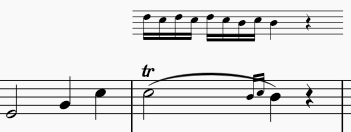
Dessa kan skapas i MuseScore genom en kombination av funktioner:
- Lägg till en notrad enligt Lägg till och anpassa notrader.
- Markera och ta bort eller justera på annat sätt automatiskt tillagd klammer.
- Skriv in önskad notation.
- Högerklicka på notraden.
- Välj Egenskaper för notrad/stämmor.
- I dialogrutan som öppnas, sätt Dölj när tomt till Alltid.
- Aktivera alternativen Bortklippt och Liten.
- Tryck OK.
Om du vill höra ossia-takterna spelas upp istället för den normala notraden, markera motsvarande takter på den normala notraden och avbocka inställningen Spela upp på Egenskapspanelen. Gör detsamma för ossia-notraden om du hellre vill höra den normala notraden vid uppspelning.
Beroende på önskat utseende kan du också vilja dölja det inledande eller avslutande taktstrecket för passagen. För att göra detta, välj taktstrecket och tryck V eller avbocka alternativet Synlig i Egenskapspanelen.
Du kan också vilja minska avståndet mellan ossia och den normala notraden. För att göra detta, använd ett Mellanrum till notraden nedanför från Layoutpaletten.
Andra osynliga takter
MuseScore låter dig också göra individuella takter osynliga i en notrad, oavsett om den är tom eller inte.
För att ange att en takt ska vara osynlig på en given notrad:
- Högerklicka på takten.
- Välj Taktegenskaper.
- Avaktivera kryssrutan Synlig för notraden eller notraderna där du vill att takten ska vara osynlig.
Obs: du kan inte göra en takt osynlig i alla notrader—den måste vara synlig på åtminstone en notrad.
Implodera och explodera
Implodera
Kommandot __Implodera__låter dig göra endera av följande:
- Kombinera notationen i flera stämmor på samma notrad till en stämma
- Kombinera notationen från flera notrader till separata stämmor i en notrad.
Kombinera noter från flera stämmor i en enda notrad till en stämma
- Markera ett antal takter på en notrad.
- Från menyfältet, välj Verktyg→Implodera.
Alla markerade noter i notraden visas nu i stämma 1.
Kombinera noter från flera notrader till flera stämmor på en notrad
- Kontrollera att det bara finns en stämma på varje notrad som ska imploderas;
- Välj ett antal takter i den övre notraden och utöka markeringen nedåt för att inkludera upp till 4 stämmor.
- Från menyfältet, välj Verktyg→Implodera.
Noterna som förut stod i den övre notraden kommer nu att finnas i stämma 1, noterna från notraden nedanför i stämma 2, och så vidare.
Explodera
Explodera låter dig göra endera av följande:
- Kopiera en passage av enstaka noter, i en enda notrad, till en eller flera notrader nedanför.
- Transformera ackorden i en markerad passage till en enda notrad, i deras ingående noter på en eller flera notrader nedanför.
Kopiera passage av enstaka noter till flera notrader
- Kontrollera att passagen ligger i stämma 1 (det bör inte finnas noter eller pauser i andra stämmor).
- Markera önskat taktintervall
- Utöka markeringen nedåt genom så många notrader som du vill kopiera till.
- Från menyfältet, välj Verktyg→Explodera.
Passagen i den översta notraden kopieras till varje markerad notrad nedanför.
Separera en ackordpassage ned till dess ingående noter
I det här fallet är ackorden i en markerad passage separerade till dess ingående noter på det här sättet:
- Om passagen är helt i stämma 1 kommer den översta noten i ackordet stå i den översta notraden, medan de lägre noterna flyttas till nedanstående notrader.
- Om passagen innehåller flera stämmor kommer noter i stämma ett att behållas på den översta notraden, medan andra stämmor flyttas till nedanstående notrader.
- Alla exploderade noter placeras i stämma 1.
- Kontrollera att det finns tillräckligt många tomma notrader under käll-notraden för att ta emot de explodera noterna. Skapa extra notrader om det behövs via Instrumentpanelen.
- Välj ett av två alternativ:
- Markera ett antal takter i käll-notraden: detta tillåter att alla noter exploderas om det finns tillräckligt många notrader.
- Markera ett antal takter som inkludera både käll-notraden och som sträcker sig nedåt för att inkludera en eller flera destinations-notrader: Detta begränsar antalet exploderade noter/stämmor till antalet markerade notrader.
- Från menyfältet, välj Verktyg→Explodera.
Anmärkningar: (1) Om markeringen ligger helt i stämma 1 kommer MuseScore att kasta de lägsta noterna i ackord som innehåller fler noter än antalet notrader i markeringen. (2) Om markeringen ligger helt i stämma 1, och om ett visst ackord har färre noter än antalet destinations-notrader, kommer noterna att dupliceras vid behov, så att varje notrad får en not. (3) Befintlig musik i destinations-notraderna skrivs över. (4) Om du markerar en delvis takt kommer exploderakommandot automatiskt att expandera den till en hel takt.
Byta instrument mitt i partituret
Lägg till ett instrumentbyte
När en musiker behöver dubblera på ett annat instrument för en del av ett stycke placeras oftast instruktionen om att byta instrument ovanför notraden i början av den delen. Att återgå till huvudinstrumentet hanteras på samma sätt.
I MuseScore hanteras instruktionen om instrumentbyte av textelementet Byt instrument, vilket hittas i paletten Text. Detta textelement skiljer sig från Radtext, systemtext och uttryckstext i att det är kopplat till uppspelning, och gör det möjligt att byta klang till det nya instrumentet.
För att lägga till ett instrumentbyte:
- Klicka på en not eller paus för att välja startpunkt för bytet
- Klicka på palettobjektet Byt instrument i Textpaletten
- Välj vilket instrument du vill byta till i dialogrutan Välj instrument som visas
- Klicka OK
Instruktionen för att byta till det nya instrumentet kommer att visas ovanför den valda infogningspunkten i partituret.
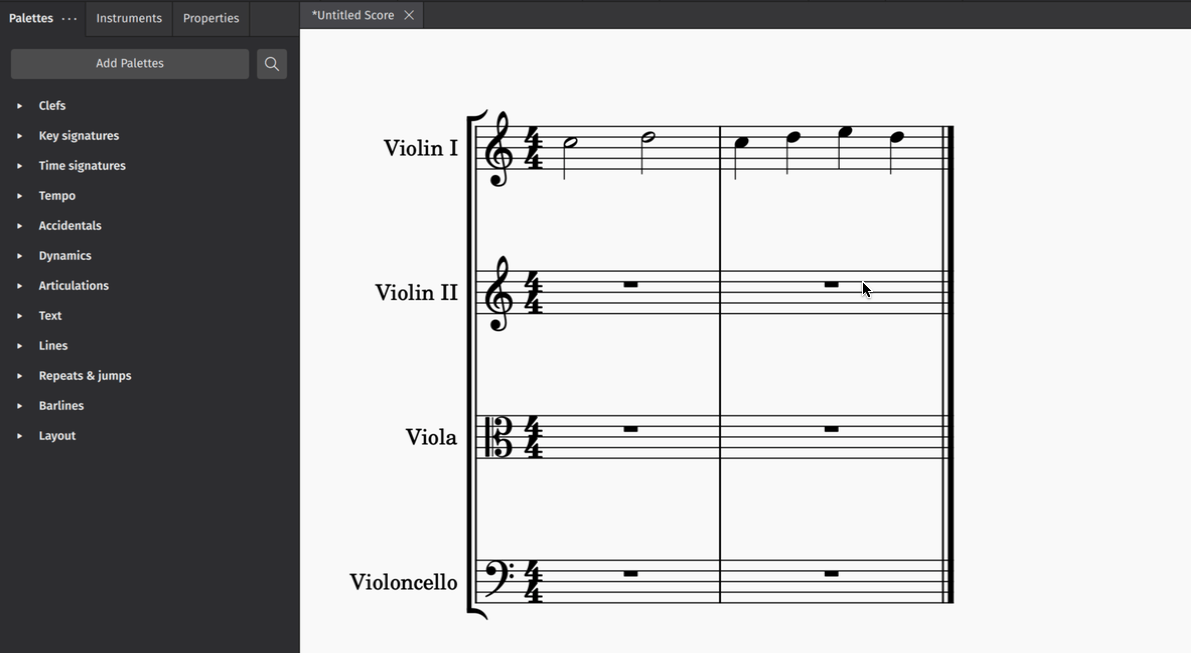
Arbeta med instrumentbyten
Ta bort ett instrumentbyte
För att ta bort ett instrumentbyte. enkelklicka på ett Byt instrument-textelement för att markera det, och tryck antingen Del eller Baksteg.
Märk om ett instrumentbyte
Du kan märka om ett Byt instrument-textelement i partituret genom att dubbelklicka på det och skriva in ny text. Detta kommer inte att påverka ljudet som spelas upp för det nya instrumentet.
Instrumentbyten i mixern
Uppspelningsljud för instrumentbyten återspeglas i Mixern som separata kanalremsor staplade till höger om huvudinstrumentets kanalremsa. Dessa instrument etiketteras med parenteser. Du kan ändra det tilldelade uppspelningsbiblioteket, lägga till effekter, justera volymen, och tysta, göra till soloinstrument, och panorera kanalremsorna precis som med andra instrumentkanalremsor. För mer information, se Mixern.
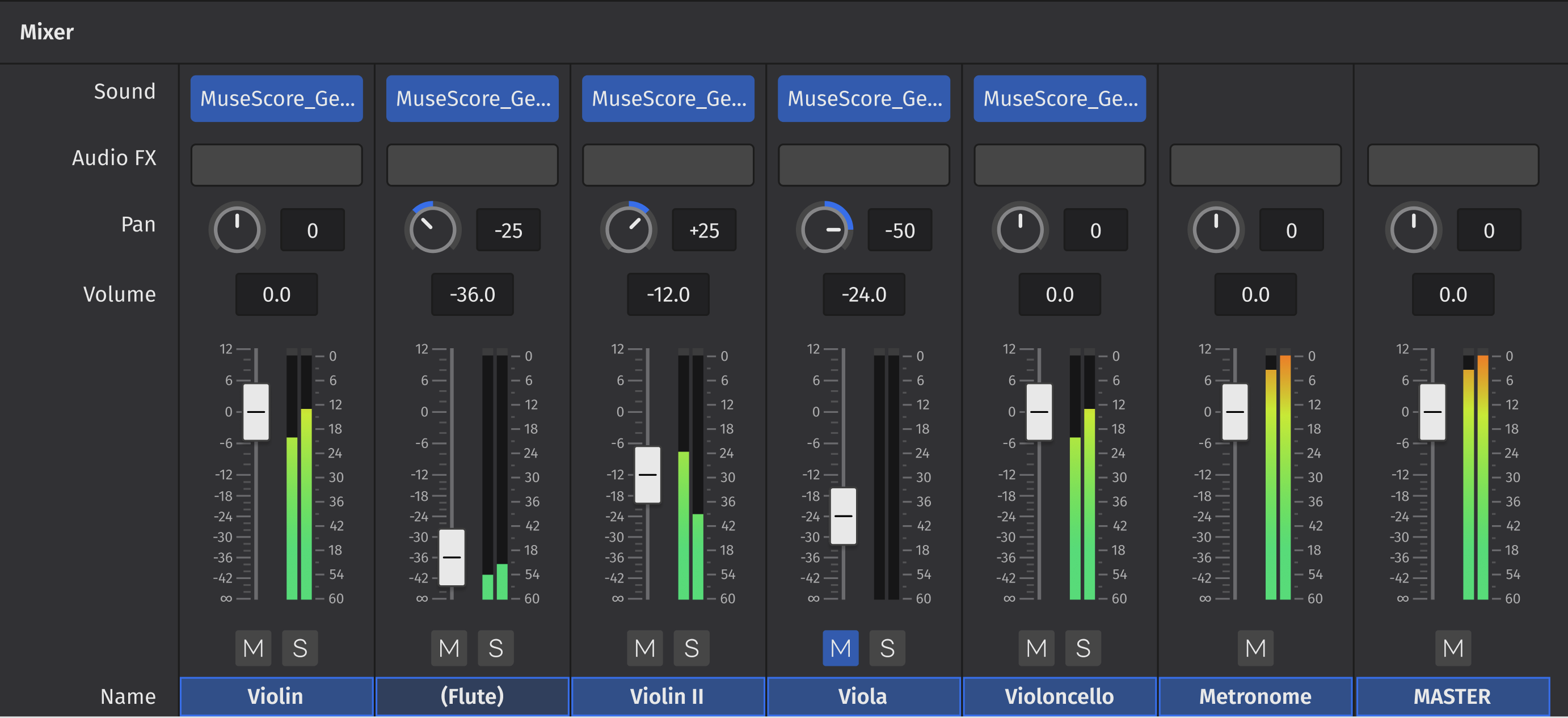
Ändra notradstyp
Att ändra till ett annat instrument kan kräva andra tonarter, klaver, och till och med typ av notrad. Läs mer om hur du ändrar notradstyp i Ändra notradstyp.
Ändra notradstyp
För att ändra en notrad genom hela partituret, ändra istället Notradstyp eller mall. Notradstyper och mallar som stöds av Musescore beskrivs i kapitlet Egenskaper för notrad/stämmor.
Du kan ändra utseende för en notrad från en viss punkt i ett partitur genom att lägga till ett "Ändra notradstyp"-element i en takt, och justera dess egenskaper i Egenskapspanelen. Detta kan användas när du byter mellan notrader med eller utan tonhöjd eller för olika experimentella notationseffekter.

Lägg till ett byte av notradstyp
- Markera en takt i partituret och, i Layoutpaletten ...
- ... klicka på symbolen "Byt notradstyp" för att lägga till den i ditt partitur

Du kan annars dra symbolen från paletten till en takt i ditt partitur.
Ställ in notradsegenskaper
När du ändrar en "Byt notradstyp"-egenskap i Egenskapspanelen kommer det nya värdet att prioriteras framför värdet som visas i den globala Egenskaper för notrad/stämma-dialogrutan. Endast egenskapsvärdena i Egenskaper för notrad/stämma som inte kan ändras för "Byt notradstyp" kommer att gälla genom hela partituret.
Egenskaperna som kan ändras för "Byt notradstyp" i Egenskapanelen är:
Sticknotsstorlek
Använd storleken Liten notrad som definierats för partituret
Förskjutning
Förskjut notraden vertikalt
Skala
Ändra storleken på notraden med ett procenttal
Antal linjer
Ändra antalet linjer i notraden
Linjeavstånd
Ändra avstånd mellan två notlinjer
Stegförskjutning
Förskjut noterna på notraden relativt
Osynliga notlinjer
Sätt synlighet på/av för notlinjerna
Notlinjefärg
Ange färg för notlinjerna
Nothuvudsschema
Ange alternativa nothuvuden, som notnamn eller notform
Skaftlös
Visa/dölj notskaft
Visa taktstreck
Visa/dölj taktstreck
Visa hjälplinjer
Visa/dölj hjälplinjer
Generera klaver
Visa/dölj klaver
Generera taktarter
Visa/dölj taktarter
Skapa tonarter
Visa/dölj tonarter
Egenskaper för notrad/stämma
Översikt
Varning: Ordet "stämma", när det används i det här kapitlet och i fönstertiteln är i nuläget ett felaktigt bruk av formuleringar i Musescore 4 som kommer att uppdateras (gammal data från Musescore 3). I det här kapitlet betyder ordet Musescore-instrument, men kom ihåg att överallt annars i handboken och Musescore 4 betyder det Stämmor (funktionen för att skapa olika versioner av samma partitur).
Dialogrutan Egenskaper för notrad/stämma låter dig ändra visningsegenskaperna för en notrad, och egenskaperna för Musescore-instrumentet den tillhör. För att öppna dialogrutan:
- Högerklicka på antingen en tom yta i en notrad, eller instrumentnamnet, och välj Egenskaper för notrad/stämma....
Om du klickar på Navigeringspilarna ↑ och ↓ längst ner till vänster kommer osparade ändringar förloras och ändra till att redigera föregående eller nästa notrad.
Det finns fyra olika notradstyper:
1a. Standardnotrad I. En notrad med tonhöjder som används för de flesta instrument, förutom instrument med greppband och knäppta strängar.
1b. Standardnotrad II. En notrad med tonhöjder som innehåller ett instrument med greppband och knäppta strängar, med alternativ för att ange antal strängar och stämning.
2. Tabulaturnotrad. En notrad som innehåller ett instrument med greppband och knäppta strängar, och visar noter som en serie av bandmarkeringar på strängar. Innehåller också alternativ för att ange antal strängar och stämning.
3. Slagverksnotrad. En notrad med tonhöjd för slagverksinstrument.
fyra instrument som visas ovanför utgör exempel för respektive fyra notradstyper. Ladda ner detta testpartitur: MS4-1-1 Staffstypes.mscz
För varje typ finns fördefinierade Mallar att välja mellan i fönstret Avancerade stilegenskaper (Redigera notradstyp)
Att ersätta ett instrument byter också notradstyper, men kan få orimliga resultat och felaktig uppspelning. Exempel: Ersätt Piano (ett standardnotsystem, typ 1a) med Trumset (slagverksnotrad, typ 3).
Notradsegenskaper
Den övre delen av dialogrutan låter dig justera många aspekter för utseendet av en enstaka notrad. Följande alternativ är gemensamma för alla notradstyper:
Första kolumnen:
- Stilgrupp: Visa notradstyperna. Typ 1a och typ 1b som Standard, typ 2 som Tabulatur, typ 3 som Slagverk.
- Linjer: Antal linjer i notraden. För tabulatur är den här siffran i regel antalet strängar i dialogrutan strängdata (med undantag för barockluta, teorb osv. som har fler strängar än notlinjer).
- Linjeavstånd: Avståndet mellan två notlinjer i aktuell notrad. Behöver sällan ändras. Se hur du ändrar skala för alla notrader i kapitlet Sidlayout - begrepp.
- Extra avstånd ovanför notad: Ökar eller minskar avståndet mellan markerad notrad och den ovanför i alla system.
Obs: (1) Den här inställningen verkställs inte på den översta notraden i systemet, vilket styrs av minimalt/maximalt systemavstånd (se Formatering). (2) För att justera avståndet ovanför bara en notradslinje i ett visst system, se Passa in system på en sida: Utfyllnad. - Skala:Ändrar storleken på aktuell notrad och alla associerade element med ett procenttal. Se hur du ändrar skala för alla notrader i kapitlet Sidlayout - begrepp.
Andra kolumnen:
- Dölj när tomt: Inställning på notradsnivå för att dölja tomma notrader i ett system; se kapitlet Visa notsystem endast när de används
- Visa klav: Visa/dölj notradens klav.
- Visa taktart: Visa/dölj notradens taktart(er).
- Visa taktstreck: Visa/dölj notradens taktstreck.
- Dölj systemets taktstreck: Visa/dölj taktstrecket längst till vänster i notraden.
- Slå ihop matchande pauser: Bocka för om du vill att matchande pauser i olika stämmor ska slås ihop istället för att stå separat.
Tredje kolumnen:
- Dölj inte om systemet är tomt: Ange att notraden ska visas när alla notrader i ett system är tomma; se kapitlet Visa notsystem endast när de används: Välj vilken notrad som ska visas när alla notrader i ett system är tomma
- Liten notrad: Skapa en notrad med minskad storlek. Du kan ange standardstorleken från menyn i Format→Stil…→Storlekar.
- Osynliga notlinjer: För alla notlinjer osynliga.
- Notlinjefärg: Använd en färgväljare för att välja färg för notlinjerna.
- Bortklippt: Inställning för att dölja tomma takter; se kapitlet Visa notsystem endast när de används: Dölj tomma takter.
- Avancerade stilegenskaper: (se nedanför)
Avancerade stilegenskaper
Klicka på Avancerade stilegenskaper… för att öppna fönstret Redigera notradstyp; tillgängliga egenskaper varierar beroende på notradstyp.
Avancerade stilegenskaper: gemensamma för alla fyra notradstyper
Första raden: Linjer, Linjeavstånd: duplicerad UI för samma egenskap som nämndes tidigare
Andra raden: Visa klav, Visa taktart, Visa taktstreck: duplicerad UI för samma egenskap som nämndes tidigare
Längst ner i fönstret:
- Utfällbar lista över Mallar
Om du använder en mall ändras antalet linjer (typ 3 slagverksnotrad), eller så byts hela notradstyper (typ 1a, typ 1b och typ 2). För att använda en mall:
1. Välj en mall i den utfällbara listan "Mallar";
2. Tryck < Återställ till mall;
3. Tryck OK för att godkänna ändringarna och stänga dialogrutan (eller Avbryt för att avbryta åtgärden).
Avancerade stilegenskaper: inställningar för standard- och slagverksnotrader (Typ 1a, typ 1b och typ 3)
Tredje raden:
- Visa tonart, Visa hjälplinjer: Alternativ för att sätta visning av dessa element PÅ eller AV.
- Skaftlös: Om det kryssas för kommer notradens noter inte ha skaft, krok eller balk.
Avancerade stilegenskaper: inställningar för standardnotrad (Typ 1a, typ 1b)
- Nothuvudschema: Se Nothuvudschema.
Avancerade stilegenskaper: inställningar för tabulaturnotrad (Typ 2)
- Upp-och-ned: Om det inte bockas för kommer den översta tabulaturlinjen visa den högsta strängen, och den nedersta tabulaturlinjen visar den lägsta strängen (vanligast). Om det bockas för kommer den översta tabulaturlinjen visa den lägsta strängen, och den nedersta tabulaturlinjen den högsta strängen (t.ex. luttabulatur av italiensk stil).
- Förhandsvisning: Ett fönster längst ner visar ett kort urval av ett exempelpartitur som det skulle se ut med nuvarande egenskaper tillämpade.
Under fliken Bandmarkeringar:
Bandmarkeringar är de siffror eller bokstäver som används för att visa platsen för noterna på greppbrädan. Följande egenskapsgrupp definierar utseendet för bandmarkeringar:
- Teckensnitt: Teckensnitt som används för att visa bandmarkeringar. Ett urval av åtta teckensnitt inkluderas, vilka täcker alla nödvändiga symboler i åtta olika stilar—både moderna och historiska.
- Storlek: Teckenstorlek för bandmarkeringar i typografiska punkter. Inbyggda teckensnitt ser ofta bra ut vid storleken 9-10 pt.
- Vertikal förskjutning: Musescore försöker placera symboler på ett rimligt sätt, så du behöver i regel inte ändra det här värdet (sätt till 0) för inbyggda teckensnitt. Om teckensnittet har symboler som inte justeras mot baslinjen (eller som på andra sätt inte hanteras korrekt av MuseScore) låter den här egenskapen dig flytta bandmarkeringar uppåt (negativ förskjutning) eller nedåt (positiva förskjutning) för bättre vertikal placering. Värden anges i sp.
- Markeringar är: Välj mellan att använda nummer (“1”, “2”…) eller bokstäver (“a”, “b”…) för bandmarkeringar. När bokstäver används hoppas “j” över, och “k” används för band 9.
- Markeringar ritas: Välj mellan att placera bandmärken På linjerna eller Ovanför linjerna.
- Linjer är: Välj mellan Kontinuerliga (linjer går igenom bandmarkeringar) eller Brutna (ett litet utrymme ges i linjen där bandmarkeringen visas).
- Visa bakåtbundna bandmarkeringar: Om det inte kryssas för kommer endast den första noten i en serie av överbundna noter att visas. Om det kryssas för kommer alla noter i den överbundna serien att visas.
- Visa fingersättning i tabulatur: Kryssa i för att tillåta visning av fingersättningssymboler tillämpade från en palett.
Under fliken Notvärden: egenskaper definierar utseendet för symbolerna som indikerar notvärden
- Teckensnitt: Teckensnittet som används för att rita notvärdessymbolerna. Idag inkluderas fem teckensnitt, vilket täcker alla nödvändiga symboler i fem olika stilar (modern, italiensk tabulatur, fransk tabulatur, fransk barock (huvudlös), fransk barock). Används endast med alternativet Notsymboler.
- Storlek: Teckenstorlek, i typografiska punkter. Inbyggda teckensnitt ser oftast bra ut vid storleken 15 pt. Används endast med alternativet Notsymboler.
- Vertikal förskjutning: Gäller endast när Notsymboler väljs (se nedanför). Använd negativ förskjutning för att notvärdessymbolerna ska visas högre upp, positiv förskjutning för att visa dem längre ner.
- Visas som:
- Shown as:
- Inget: Inget notvärde kommer att ritas (som i exemplen ovanför)
- Notsymboler: Symboler i form av noter kommer att ritas ovanför notraden. När det här alternativet väljs kommer symboler endast att ritas när notvärdet ändras, utan att upprepas (förval) i en sekvens av noter där alla har samma värde.
- Skaft och balkar: Notskaft och balkar (eller krokar) kommer att ritas. Notvärden indikeras för varje not, och använder samma typografiska mekaniker som en vanlig notrad; alla kommandon på standard-balkpaletten kan användas även för dessa balkar.
- Upprepa: Om flera noter i följd har samma notvärde kan du ange om och var samma notsymbol ska upprepas. Dvs. Aldrig / Vid nytt system / Vid ny takt / Alltid.
Obs: Det här alternativet är bara tillgängligt om “Visas som: Notsymboler” väljs (se ovanför). - Skaftstil:
- Bredvid notrad: Skaft ritas som linjer med fast höjd ovanför/nedanför notraden.
- Genom notrad: Skaft korsar notraden för att nå bandmarkeringarna.
Obs: Det här alternativet är bara tillgängligt när “Visas som: Skaft och balkar” väljs (se ovanför).
- Skaftposition:
- Över: Skaft och balkar ritas ovanför notraden.
- Under: Skaft och balkar ritas nedanför notraden.
Obs: Det här alternativet är bara tillgängligt när “Visas som: Skaft och balkar” och “Skaftstil: Bredvid notrad” väljs (se ovanför).
- Halvnoter: Inga / Som kort skaft / Som streckat skaft.
Obs: Det här alternativet är bara tillgängligt när “Visas som: Skaft och balkar” och “Skaftstil: Bredvid notrad” väljs (se ovanför). - Visa pauser; Styr om notsymboler ska användas för att även indikera pauserna; när de används för pauser kommer notsymboler att visas en aning lägre. Används bara med alternativet Notsymboler.
Stämegenskaper
Varning: Formuleringen "stämma" som används i rubriken är missvisande från och med Musescore 4.1.1
Instrument
Instrumentets namn visas här. För att ändra instrument,
- Klicka på Ersätt instrument och gör ditt val i dialogrutan "Välj instrument". Detta ersätter instrumentet som notraden tillhör, och ändrar alla notrader som instrumentet har. Det ändrar uppspelning, notsystemnamn, och transponering osv. Ändrad notradstyp kan få orimligt resultat och leda till felaktig uppspelning.
Namn
- Långt instrumentnamn: Namn som visas till vänster om notsystemet i partiturets första system eller avsnitt.
- Kort instrumentnamn: Namn som visas till vänster om notsystemet i efterföljande system i partituret
Användbart register
- Amatör: Noter utanför amatörens register färgas olivgröna/mörkgula i partituret.
- Professionell: Noter utanför professionella musikers register färgas röda i partituret.
Obs: För att avaktivera utanför-register-färgning av noter, gå till menyfältet och välj Redigera→Inställnignar… (Mac: MuseScore→Inställningar…), klicka på fliken “Notinmatning” och bocka ur “Färga noter utanför användbart register.”
Transponering
Ange oktav, och uppåt-/nedåtintervall för att säkerställa att transponerade instrument noteras korrekt. Detta utförs automatiskt av programmet för de flesta instrument.
För transponerade instrument visas ett ytterligare alternativ: "Föredra kors- eller b-förtecken för transponerade tonarter". Det finns tre alternativ:
- Förval: Låt MuseScore bestämma
- B-förtecken: Föredra b-förtecken
- Korsförtecken: Föredra korsförtecken
Egenskaper för stämma: inställningar för endast knäppta strängar (Typ 1b och typ 2)
Utöver de som nämnts ovanför har notrader för knäppta stränginstrument med greppband (Typ 1b och typ 2) ett par extra alternativ längst ner i fönstret:
- Antal strängar: Visar antalet strängar på instrumentet.
- Redigera strängdata…: Den här knappen öppnar en dialogruta som låter dig ange antal strängar och hur de är stämda. Se Ändra stämning.
Klamrar
Klamrar används för att koppla ihop flera notrader för ett instrument (t.ex. pianots ackolad) eller en instrumentgrupp (t.ex. 2 violiner, viola och cello i en stråksektion) i ett system. Se kapitlet Sidlayout - begrepp: system.
Klamrar läggs automatiskt till när ett partitur skapas i dialogrutan Nytt partitur. Du kan lätt ändra dem i förvalet inte är vad du önskade (se nedanför).
För att lägga till klamrar och svängda klamrar, använd paletten Klamrar.
Lägg till klamrar
För att lägga till en klammer till alla notsystem:
- Klicka på den första takten i notraden där du vill att klammern ska börja, håll Shift och klicka på takten där du vill att klammern ska sluta.
- Klicka på önskad klammerikon i paletten "Klamrar".
Alternativ metod:
- Markera starttakten, och klicka för att få klammern på plats i "Klammer"-paletten.
- Markera klammern, klicka på justeringshandtaget och dra den nedåt till önskad position. Den kommer att fästa till rätt läge.
Nästlade klamrar kan också läggas till med de här metoderna, med den inre först och den yttre sist. Ordningen kan redigeras i efterhand med egenskapen "Kolumn" (se nedanför)
Redigera klamrar
Om du markerar en klammer kan du redigera dess egenskaper i Egenskapspanelen (sidofält).
- Kolumn: Flyttar klammern inåt/utåt.
- Spann: Förlänger eller drar ihop ändarna för klammern.
Ändra klammertyp
- Markera klammern i partituret som du vill ändra, och klicka sedan på en ny klammer från "Klammer"-paletten.
Ändra klammerspann
Använd en av följande metoder:
- Markera klammern, klicka på justeringshandtaget, och dra det till önskad position.
- Markera klammern, klicka på justeringshandtaget, och tryck Shift+↑/↓ för att flytta det bland notraderna.
- Ändra "Spann" i Egenskapspanelen.
Ta bort klamrar
- För att ta bort en klammer, markera den och tryck Del.
Anpassa klammerns utseende
Klamrar har också ett par globala egenskaper som kan justeras från Stilmenyn:
- Justera tjocklek och avstånd från notraden i Format→Stil→System.
- Justera avstånd ovanför/nedanför i Format→Stil→Sida→Aktivera vertikal justering av notrader.